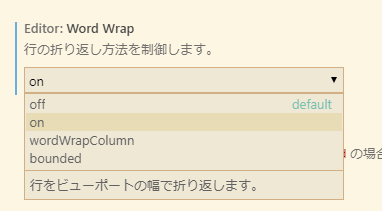VSCode: 折り返しを設定して、テキストを右端で折り返す
Visual Studio Codeでは、デフォルトで「テキストを折り返さない」設定になっています。
これを右端で折り返すように変更する方法を紹介します。
一時的に変更する方法と、設定自体を変更する方法の2通りあるので両方紹介します。
一時的に「折り返しを切り替える」
一時的に折り返しを切り替える場合は、
★ メニューの「表示」 ⇒ 「折り返しの切り替え」をクリック。
★ 又はショートカットキー「Alt + Z」で切り替えることができます。
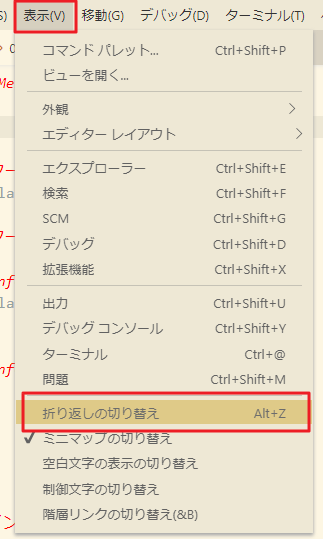
設定を変更する: Word Wrap機能をonにする
最初に、デフォルトではテキストを折り返さない設定になっていると書きました。
これはVisual Studio Codeの「Word Wrap」機能がデフォルトで「off」になっているからです。
右端で折り返すには「Word Wrap」機能を「on」に変更します。
メニューの「ファイル」 ⇒ 「基本設定」⇒ 「設定」をクリック。
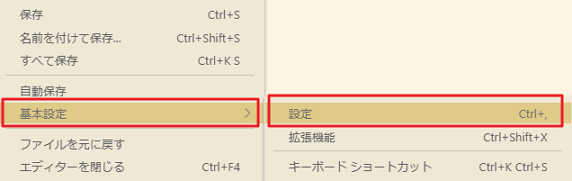
設定画面の左側の一覧から「よく使用するもの」をクリック。
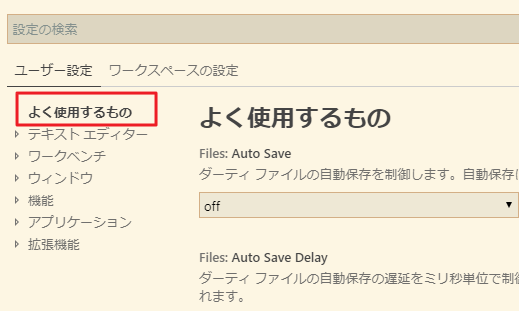
下にスクロールして、「Editor: Word Wrap」を探します。
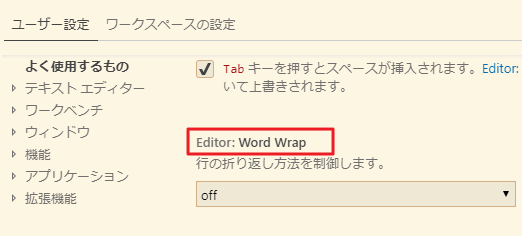
「Word Wrap」機能を「on」に変更します。
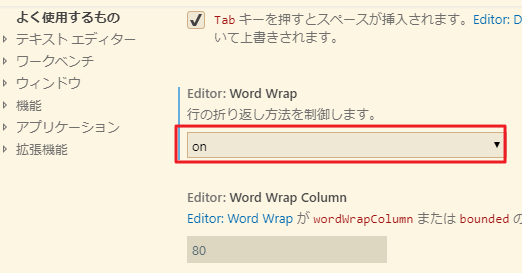
これでテキストが右端で折り返すようになります。
「Word Wrap」機能には、「off」「on」以外にも「wordWrapColumn」「bounded」があります。
自分の好みに応じて設定してください。